禁止windows7光驱步骤|自动弹出的win7光驱怎么处理
发布时间:2019-01-26 11:46:57 浏览数: 小编:xiaoling
在windows7中需要读取光盘就需要光驱来读取,没有光驱就无法读取,但是在并没有使用光盘的情况下光驱还是一直弹出是什么情况呢?出现这种情况我们要怎么来解决呢?下面由这个困扰的用户就跟随小编的步伐来一起看看自动弹出的win7光驱怎么处理吧。
电脑光驱自动弹出解决方法:
1、鼠标移动到计算机上,然后右键选择管理项,如图所示:
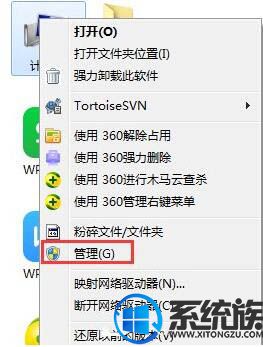
2、打开计算机管理项后,我们看到左侧的功能选项,单击选择其中的服务与应用程序这一项,如图所示:

3、接下来,需要我们选择右侧的服务项双击打开,如图所示:
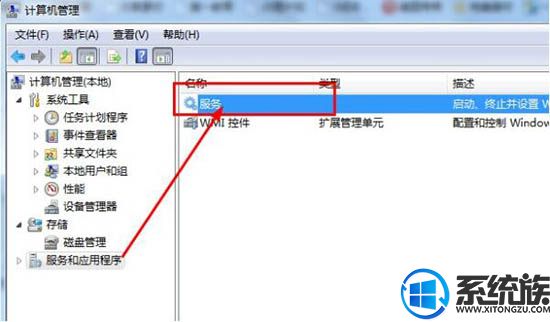
4、打开服务项后,我们需要找到Shell Hardware Detection这个服务项,如图所示:
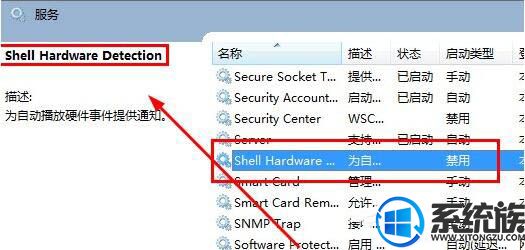
5、鼠标移动到服务项上,然后右键选择属性,如图所示:
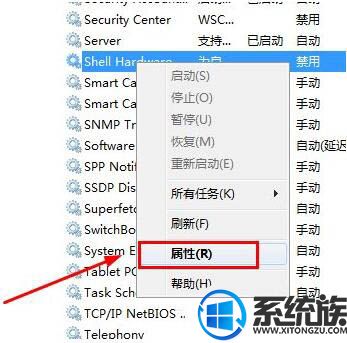
6、打开属性后,将启动类型改成禁止,然后单击应用——确定,保存好,就OK了,如图所示:
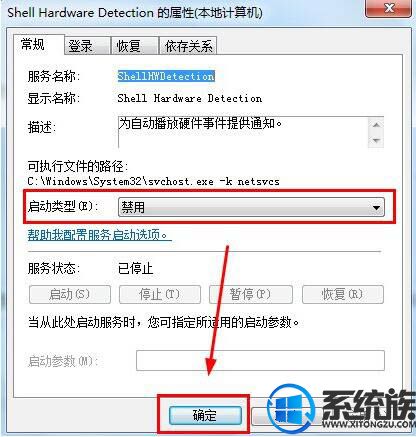
以上便是自动弹出的win7光驱怎么处理的教程分享,遇到同样问题的用户只需将win7光驱禁止即可,希望以上的分享对windows7用户们有所帮助。


















